如何在 iPhone 和 iPad 上编辑自动填充信息
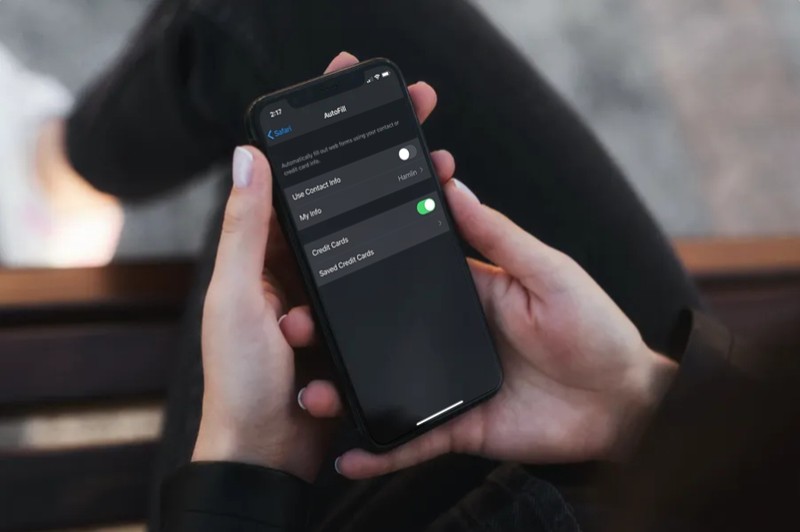
需要更改 Safari 中使用的自动填充信息以快速登录、填写地址数据和付款?在 iPhone 和 iPad 上编辑自动填充信息很容易。
Safari 存储了不同种类的自动填充信息。其中包括您的地址和电话号码等联系信息、信用卡信息等付款详情,甚至存储在 Keychain 中的登录名和密码数据。综合起来,这使您可以在购物或从 Safari 网络浏览器登录网站时轻松快速地填写网络表单。但是,如果您搬家、更改密码或获得新的信用卡,此自动填充数据可能会随着时间的推移而过时。您需要更新此信息以确保您可以继续使用它。因此,让我们了解如何直接在 iPhone 或 iPad 上修改自动填充数据。
如何在 iPhone 和 iPad 上编辑和更新自动填充地址、信用卡等
在 iOS 或 iPadOS 中编辑自动填充信息是一个非常简单直接的过程,请按照以下步骤操作:
- 从 iPhone 或 iPad 的主屏幕打开“设置”。

- 在设置菜单中,向下滚动并点击“Safari”。

- 接下来,点击“自动填充”以管理此处存储的信息。

- 要更新联系人信息和地址,您可以键入“我的信息”并选择存储在您设备上的任何联系人。要更改信用卡自动填充信息,请点击“已保存的信用卡”。

- 在这里,您将能够看到所有已保存的信用卡。如果您想删除过期的卡片,请点击屏幕右上角的“编辑”。
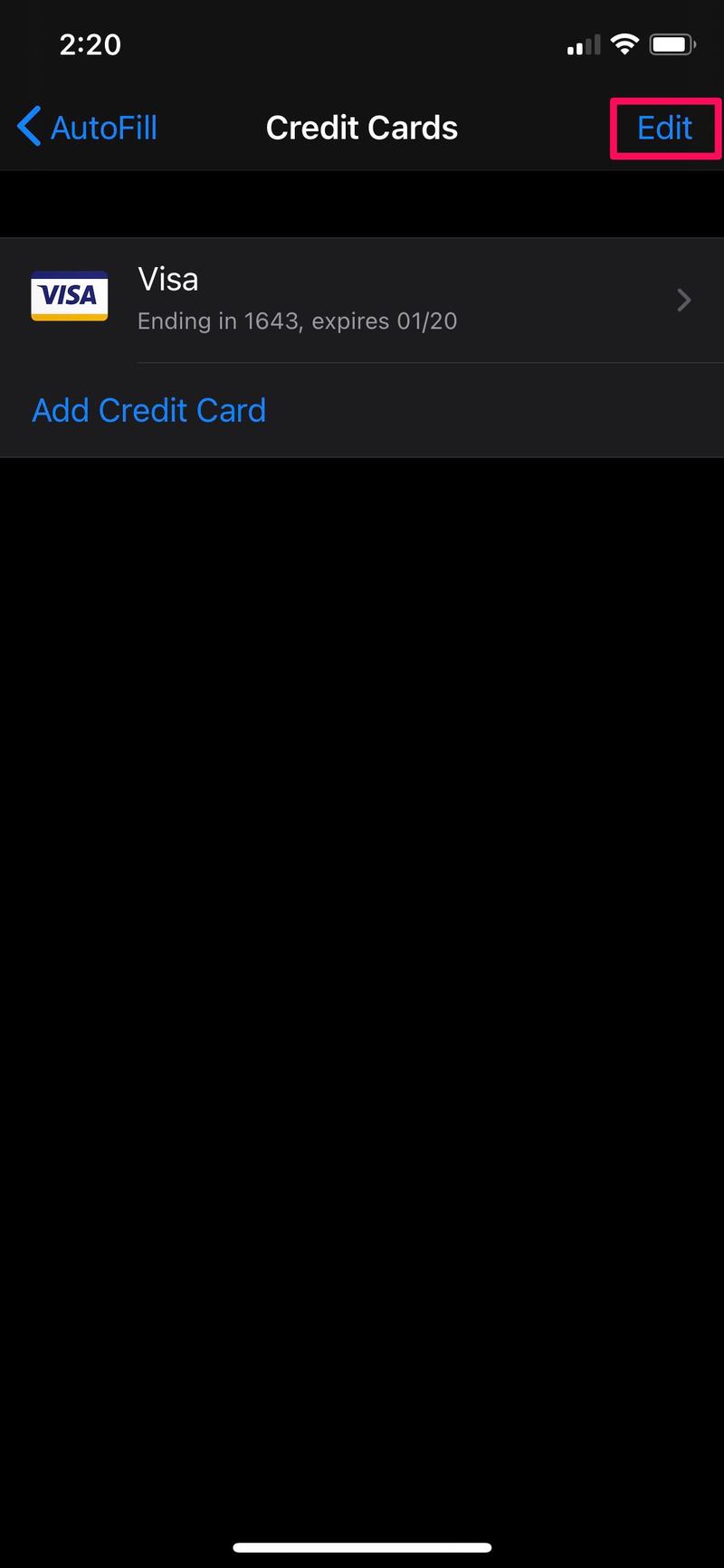
- 现在,选择卡片并选择“删除”将其从保存的卡片列表中删除。
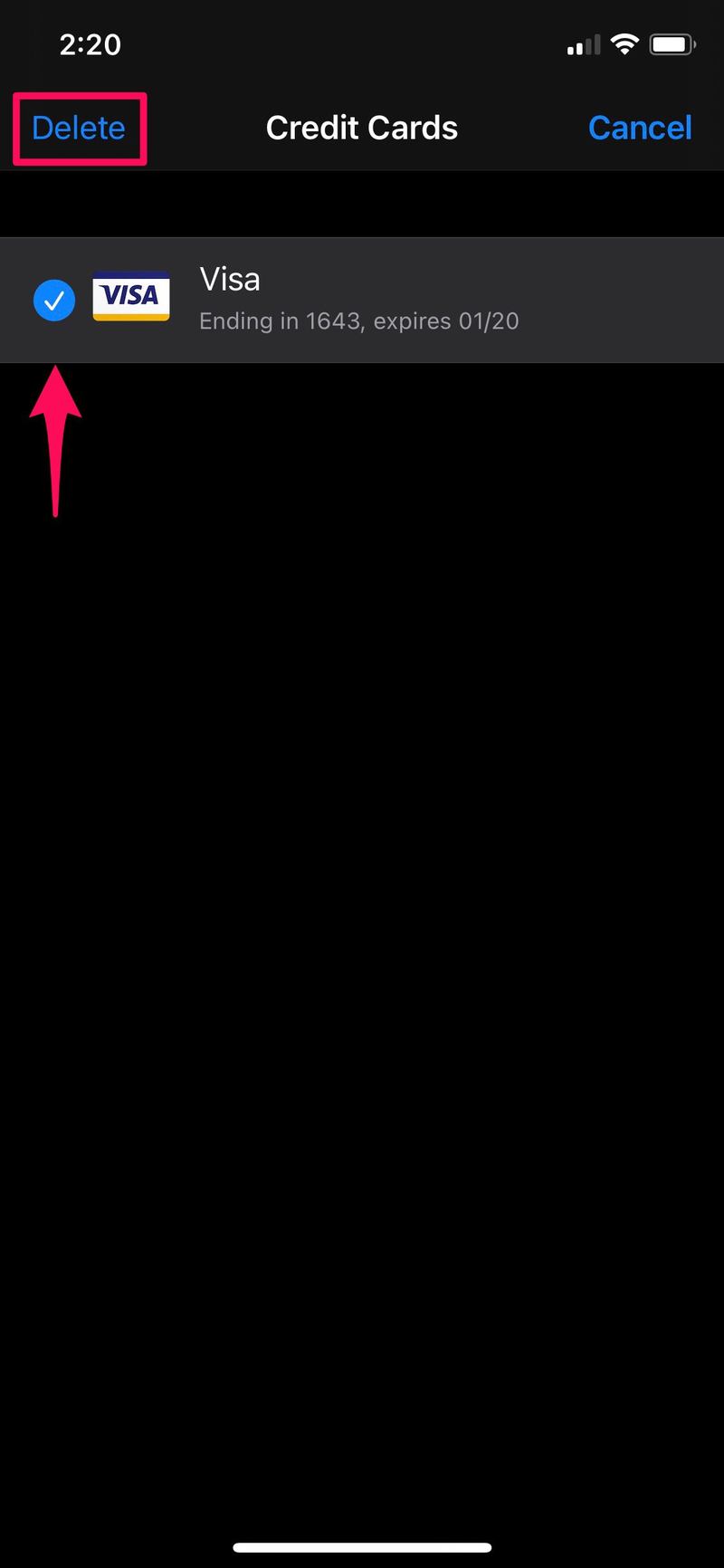
- 要添加新卡,请点击“保存的信用卡”部分中的“添加信用卡”,然后输入您的信用卡详细信息。您还可以使用相机保存信用卡号、持卡人姓名和有效期。点击“完成”以保存此信息。

这将处理自动填充地址信息、详细联系信息和信用卡信息,但如果您想编辑自动填充登录名和密码,则可以采用不同的方式,我们将在接下来介绍。
如何在 iPhone 和 iPad 上编辑自动填充密码
与联系方式和信用卡信息不同,Safari AutoFill 使用的密码数据存储在钥匙串中的其他地方。因此,编辑已保存密码的步骤会有所不同。
- 前往 iPhone 或 iPad 上的“设置”。

- 在设置菜单中,向下滚动并点击“密码和帐户”。

- 现在,选择“网站和应用密码”。根据您的设备,系统会要求您使用 Face ID 或 Touch ID 登录。

- 在这里,您会看到所有已保存的密码。要删除任何密码,请点击右上角的“编辑”,选择要删除的帐户,然后选择“删除”。如果您想对密码信息进行任何编辑,请点击相应的帐户,如下所示。

- 点击屏幕右上角的“编辑”。

- 现在,您可以输入更新后的用户名和密码详细信息。点击“完成”以保存钥匙串中的更改。

好了,您可以使用这种方法修改设备上保存的任何登录数据。
从现在开始,无论何时您对在线帐户登录详细信息、联系信息和地址详细信息进行任何更改,或者获得新的信用卡,请确保您编辑了 AutoFill 使用的信息,以便在您使用时继续使用它正在浏览网页。
这显然适用于 iPhone、iPad 和 iPod touch,但如果您拥有 Mac,则可以也可以在您的 macOS 计算机上利用 Safari 自动填充功能。
您可以选择借助 iCloud 钥匙串在所有其他 macOS、iOS 和 iPadOS 设备上同步存储的信用卡信息。使用 iCloud Keychain for AutoFill 对于拥有多台设备的用户来说非常有用,而且绝对是云服务的一项不错的福利。但是,要使其正常工作,您需要使用相同的 Apple ID 登录所有设备,并确保在您的任何设备上的 iCloud 设置中启用钥匙串。
您如何看待自动填充?您是否能够根据需要成功编辑和修改您的自动填充信息?不要忘记浏览其他自动填充文章。
